Yazar:
William Ramirez
Yaratılış Tarihi:
17 Eylül 2021
Güncelleme Tarihi:
1 Temmuz 2024
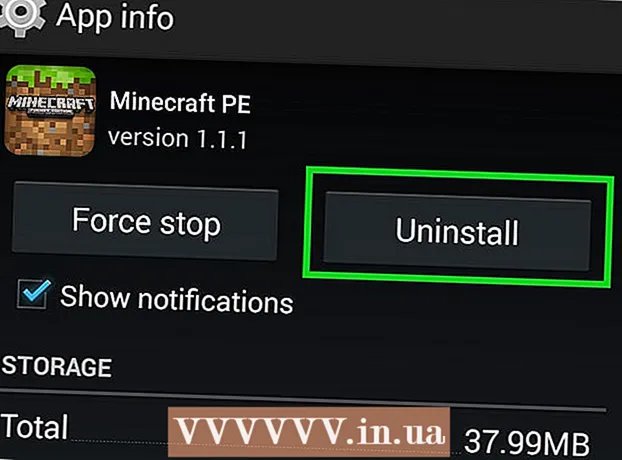
İçerik
- adımlar
- Yöntem 1/5: Apple App Store'dan Güncelleme
- Yöntem 2/5: Google Play Store'dan Güncelleme
- Yöntem 3/5: Windows Phone'da Güncelleme
- Yöntem 4/5: Fire OS'de Yükseltme
- Yöntem 5/5: Ücretsiz bir güncelleme bulma
- İpuçları
Minecraft Pocket Edition, iOS, Android, Fire OS ve Windows cep telefonları ve tabletleri için kullanılabilen bir Minecraft mobil uygulamasıdır. Herhangi bir oyun veya uygulamada olduğu gibi, bazen onlar için performanslarını artıran, hataları düzelten veya yeteneklerini genişleten güncellemeler yayınlanır. Minecraft PE'yi cihazınızda güncellemek oldukça basittir ve en sorunsuz oyun deneyimi ve tüm özellikler için her zaman en son sürümün yüklü olmasını öneririz.
adımlar
Yöntem 1/5: Apple App Store'dan Güncelleme
 1 Apple cihazınızda App Store'u açın. App Store'u açmak için içinde beyaz A bulunan mavi daireye tıklayın.
1 Apple cihazınızda App Store'u açın. App Store'u açmak için içinde beyaz A bulunan mavi daireye tıklayın.  2 "Güncellemeler" sekmesini açın. Minecraft: Pocket Edition'ın dahil olup olmadığını görmek için Mevcut Güncellemeler arasında gezinin. Bunun için yeni bir güncelleme mevcutsa, bu listede görünecektir. Minecraft: Pocket Edition'ın en son sürümü zaten yüklüyse, uygulama listede görünmez.
2 "Güncellemeler" sekmesini açın. Minecraft: Pocket Edition'ın dahil olup olmadığını görmek için Mevcut Güncellemeler arasında gezinin. Bunun için yeni bir güncelleme mevcutsa, bu listede görünecektir. Minecraft: Pocket Edition'ın en son sürümü zaten yüklüyse, uygulama listede görünmez.  3 Güncelle'yi tıklayın. Minecraft: Pocket Edition güncellenmeye başlayacak.
3 Güncelle'yi tıklayın. Minecraft: Pocket Edition güncellenmeye başlayacak. - iOS 7 ve sonraki sürümlerde, otomatik uygulama güncellemeleri ayarlayabilirsiniz. Bunu yapmak için Ayarlar> iTunes ve App Store'a gidin. "Otomatik indirmeler" bölümünde, güncellemelerin otomatik olarak indirilmesini etkinleştirin (düğme yeşil olmalıdır). Telefonunuzun Wi-Fi'ye bağlandığında otomatik olarak indirilmesini istiyorsanız Hücresel Verileri kapatın.
Yöntem 2/5: Google Play Store'dan Güncelleme
 1 Google Play Store'u açın. Bir Android cihazınız varsa, çok renkli üçgen simgesini (oynat düğmesi şeklinde) arayın. Play Store'u açmak için üzerine tıklayın.
1 Google Play Store'u açın. Bir Android cihazınız varsa, çok renkli üçgen simgesini (oynat düğmesi şeklinde) arayın. Play Store'u açmak için üzerine tıklayın.  2 Uygulamalarım'a gidin. Play Store ana sayfasının sol üst köşesindeki menü düğmesine (üç yatay çubuk) tıklayın ve "Uygulamalarım"ı seçin.
2 Uygulamalarım'a gidin. Play Store ana sayfasının sol üst köşesindeki menü düğmesine (üç yatay çubuk) tıklayın ve "Uygulamalarım"ı seçin.  3 Minecraft'ı Bul: Cep versiyonu... Uygulamalar listesinde ilerleyin. Minecraft: Pocket Edition için bir güncelleme varsa, uygulamanın yanında (Sil düğmesinin yanında) yeşil bir Güncelle düğmesi olacaktır.
3 Minecraft'ı Bul: Cep versiyonu... Uygulamalar listesinde ilerleyin. Minecraft: Pocket Edition için bir güncelleme varsa, uygulamanın yanında (Sil düğmesinin yanında) yeşil bir Güncelle düğmesi olacaktır. - "Güncelle" düğmesi yoksa, oyunun en son sürümünü zaten yüklemişsinizdir.
 4 Güncelle'yi tıklayın. Uygulama için yeni bir güncelleme varsa, Güncelle'yi seçin, ardından gerekli işlemleri kendi başına gerçekleştirecektir.
4 Güncelle'yi tıklayın. Uygulama için yeni bir güncelleme varsa, Güncelle'yi seçin, ardından gerekli işlemleri kendi başına gerçekleştirecektir. - Uygulama sayfasının sağ üst köşesindeki üç dikey noktaya tıklayarak ve "Otomatik güncelleme" seçeneğini işaretleyerek bu uygulama için otomatik güncellemeleri etkinleştirin.
- Tüm uygulamalar için otomatik güncellemeleri etkinleştirmek için Play Store> Ayarlar'ın sol üst köşesindeki menü düğmesine tıklayın ve "Genel" bölümünde, "Uygulamaları otomatik güncelle" ve "Yalnızca Wi-Fi üzerinden" seçeneklerini seçin. mobil trafikten tasarruf edin.
Yöntem 3/5: Windows Phone'da Güncelleme
 1 Windows Phone Mağazasını açın. Windows Phone Mağazası simgesi, düz ortalanmış Windows logosuna sahip bir çantaya benziyor. Windows Phone Mağazasını başlatmak için üzerine tıklayın.
1 Windows Phone Mağazasını açın. Windows Phone Mağazası simgesi, düz ortalanmış Windows logosuna sahip bir çantaya benziyor. Windows Phone Mağazasını başlatmak için üzerine tıklayın.  2 Güncellemeleri kontrol et. Bunu yapmak için menü düğmesine ("...")> Ayarlar> Güncellemeleri kontrol et'e tıklayın. Cihaz, güncellenmesi gereken uygulamaların listesini derlerken bekleyin.
2 Güncellemeleri kontrol et. Bunu yapmak için menü düğmesine ("...")> Ayarlar> Güncellemeleri kontrol et'e tıklayın. Cihaz, güncellenmesi gereken uygulamaların listesini derlerken bekleyin.  3 Minecraft'ı Güncelle: Cep versiyonu. Bu uygulama için yeni bir güncelleme varsa Güncelle'yi tıklayın.
3 Minecraft'ı Güncelle: Cep versiyonu. Bu uygulama için yeni bir güncelleme varsa Güncelle'yi tıklayın. - Tüm uygulamalar için otomatik güncellemeleri ayarlamak için Mağaza menüsü "..."> Ayarlar> Güncellemeler'e gidin ve ardından "Uygulamaları otomatik olarak güncelle" seçeneğini açın. Mobil trafiği korumak için aynı ekranda "Yalnızca Wi-Fi ağı üzerinden güncellemeleri etkinleştir" seçeneğini etkinleştirin.
- Güncellemeleri yalnızca Wi-Fi üzerinden etkinleştir seçeneği etkinken hücresel ağ üzerinden bir güncelleme indirmek için Mağaza > İndirilenler'e gidin. Güncellemek istediğiniz uygulamayı bulduğunuzda Güncelle düğmesine tıklayın.
Yöntem 4/5: Fire OS'de Yükseltme
 1 Amazon Appstore'u açın. Bir Amazon cihazınız varsa masaüstünü açın ve Uygulamalar> Mağaza'ya dokunun.
1 Amazon Appstore'u açın. Bir Amazon cihazınız varsa masaüstünü açın ve Uygulamalar> Mağaza'ya dokunun.  2 Mevcut güncellemeleri bulun. Menü düğmesi> Uygulama Güncellemeleri'ne tıklayın. Minecraft: Pocket Edition için de bir güncelleme olması gerekiyor. Listede yoksa, zaten en son sürümü yüklemişsinizdir.
2 Mevcut güncellemeleri bulun. Menü düğmesi> Uygulama Güncellemeleri'ne tıklayın. Minecraft: Pocket Edition için de bir güncelleme olması gerekiyor. Listede yoksa, zaten en son sürümü yüklemişsinizdir.  3 Lütfen uygulamayı güncelleyin. Bu uygulama için bir güncelleme varsa Güncelle'yi tıklayın.
3 Lütfen uygulamayı güncelleyin. Bu uygulama için bir güncelleme varsa Güncelle'yi tıklayın. - Güncellemeleri otomatik olarak indirmek için Appstore > Ayarlar menü düğmesine tıklayın. Wi-Fi'ye bağlanıldığında başlayacak olan otomatik güncelleme seçeneğini açın.
Yöntem 5/5: Ücretsiz bir güncelleme bulma
 1 En son sürümü belirleyin. Mayıs 2017 itibariyle Minecraft: PE'nin en son sürümü 1.1.0.9'dur. En son sürümü belirlemek için "Minecraft'ın en son sürümü: PE" arama terimini girin.
1 En son sürümü belirleyin. Mayıs 2017 itibariyle Minecraft: PE'nin en son sürümü 1.1.0.9'dur. En son sürümü belirlemek için "Minecraft'ın en son sürümü: PE" arama terimini girin. - Bu yöntem, oyunun cihazınıza yüklenmesini gerektirir.
 2 İndirme bağlantısını bulun. "Minecraft: PE 1.1.0.9 Ücretsiz İndirme" veya "Minecraft: PE Son APK Sürümü" arayın. En son sürümü https://minecraftandroid.ru/download/ adresinden indirin.
2 İndirme bağlantısını bulun. "Minecraft: PE 1.1.0.9 Ücretsiz İndirme" veya "Minecraft: PE Son APK Sürümü" arayın. En son sürümü https://minecraftandroid.ru/download/ adresinden indirin.  3 Sürümün uyumlu olup olmadığını belirleyin. Dosyayı aç. Herhangi bir hata görünmüyorsa, uyumlu bir sürümü başarıyla indirmişsinizdir.
3 Sürümün uyumlu olup olmadığını belirleyin. Dosyayı aç. Herhangi bir hata görünmüyorsa, uyumlu bir sürümü başarıyla indirmişsinizdir.  4 Orijinal uygulamayı kaldırın. Yeni güncellemenin çalışması için Minecraft: PE'yi cihazınızdan kaldırmanız gerekir. Bu sorunu çözdükten sonra güncellenmiş sürümü yükleyin.
4 Orijinal uygulamayı kaldırın. Yeni güncellemenin çalışması için Minecraft: PE'yi cihazınızdan kaldırmanız gerekir. Bu sorunu çözdükten sonra güncellenmiş sürümü yükleyin.
İpuçları
- Wi-Fi bağlantısı mevcut olduğunda ve cihazınız bir elektrik prizine takılıyken uygulamalarınızı güncelleyin.
- Yeni dosyalar veya güncellemeler indirmeden önce cihazınızda yeterli boş alan olduğundan emin olun.



